Εφόσον έχετε πραγματοποιήσει την εγγραφή σας στο Elorus, και έχετε μια πρώτη επαφή με το περιβάλλον της εφαρμογής, μπορείτε πλέον να παραμετροποιήσετε τον οργανισμό σας, ώστε να καλύπτει πλήρως τις ανάγκες σας.
Ακουλουθώντας αυτόν τον οδηγό, μπορείτε να πραγματοποιήσετε τις απαραίτητες ρυθμίσεις, ώστε να:
- εισαγάγετε τα στοιχεία της επιχείρησής σας
- ενεργοποιήσετε τις διασυνδέσεις του Elorus (π.χ. με το myDATA)
- ορίσετε τους τύπους παραστατικών, τους φόρους και τις σειρές αρίθμησης που θα χρησιμοποιείτε
- παραμετροποιήσετε την εμφάνιση των παραστατικών σας
- προσθέσετε πιθανούς επιπλέον χρήστες (π.χ. λογιστής, συνεργάτες κλπ.)
Εφόσον ολοκληρώσετε τις οδηγίες, θα έχετε τη δυνατότητα να κάνετε χρήση του Elorus, και να εκδώσετε τα πρώτα σας παραστατικά σε λίγα μόλις λεπτά.
Quick Setup
Μόλις δημιουργήσετε έναν νέο οργανισμό στο Elorus, σας δίνεται η δυνατότητα να τον παραμετροποιήσετε μέσω του διαδραστικού οδηγού Quick Setup. Ακολουθώντας τον οδηγό θα εξοικειωθείτε με την εφαρμογή, και ταυτόχρονα θα ολοκληρώσετε επιτυχώς όλα τα βήματα παραμετροποίησης που περιγράφονται στο παρόν άρθρο.
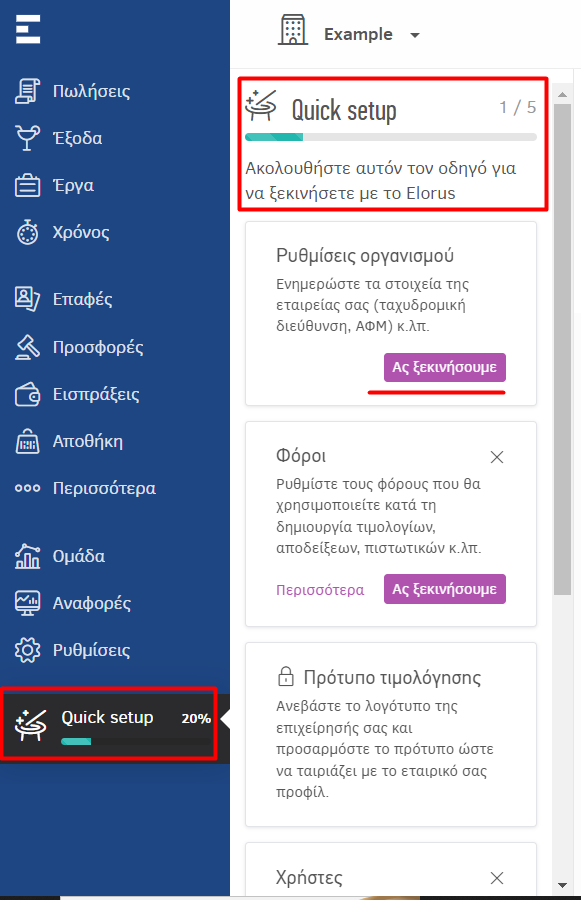
Ρυθμίσεις οργανισμού
Στη σελίδα ρυθμίσεων του οργανισμού βρίσκονται όλες οι βασικές πληροφορίες για το προφίλ της εταιρείας σας στο Εlorus. Από εκεί, μπορείτε να ορίσετε ή να τροποποιήσετε στοιχεία, όπως η επωνυμία, ο ΑΦΜ, η διεύθυνση, το μοναδικό URL σας στο Elorus κλπ.
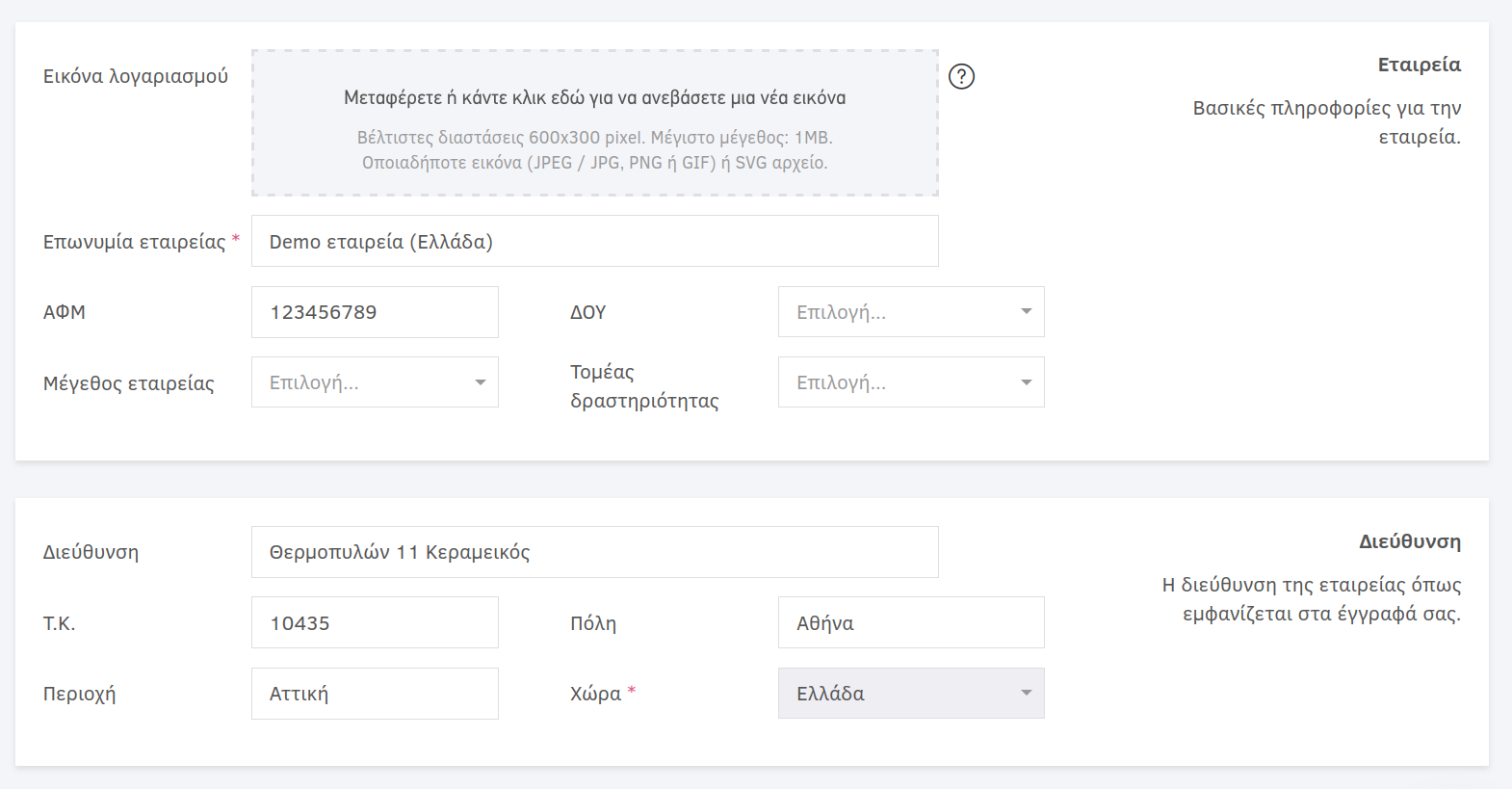
Οι πληροφορίες αυτές είναι σημαντικές καθώς:
-
Ορισμένες από αυτές αναγράφονται στο εκτυπώσιμο των παραστατικών που εκδίδετε.
-
Η καταχώριση πεδίων, όπως ο ΑΦΜ της επιχείρησής σας, είναι απαραίτητη ώστε να ενεργοποιηθούν οι διασυνδέσεις του Elorus με το myDATA, τον πιστοποιημένο πάροχο ηλεκτρονικής τιμολόγησης Εlorus Fuse και την υπηρεσία αναζήτησης ΑΦΜ της ΑΑΔΕ.
-
Σε αυτά τα στοιχεία εκδίδονται τα τιμολόγια για τυχόν πληρωμές της συνδρομής σας στο Elorus.
Για να μεταβείτε στη σελίδα ρυθμίσεων του οργανισμού, από το κεντρικό μενού επιλέγετε Ρυθμίσεις > Οργανισμός. Βεβαιωθείτε κατ' ελάχιστον πως η Επωνυμία, ο ΑΦΜ, καθώς και τα πεδία διεύθυνσης είναι σωστά συμπληρωμένα. Κατόπιν, πατήστε Αποθήκευση στο κάτω μέρος της σελίδας για να αποθηκευτούν οι αλλαγές σας.
Λοιπές ρυθμίσεις οργανισμού
Μπορείτε να δημιουργήσετε νέες μονάδες μέτρησης στο Elorus, επιλέγοντας από το κεντρικό μενού Ρυθμίσεις > Μονάδες μέτρησης.
Για περισσότερες πληροφορίες, επισκεφθείτε το σχετικό άρθρο.
Ενεργοποίηση διασυνδέσεων
Διασύνδεση με myData
Για να υποβάλετε τα παραστατικά σας στην πλατφόρμα της ΑΑΔΕ myDATA, θα πρέπει πρώτα να ενεργοποιήσετε τη σχετική διασύνδεση.
Η ενεργοποίηση είναι μια σύντομη διαδικασία που θα πραγματοποιήσετε μέσω του μενού Ρυθμίσεις > Ρυθμίσεις εφαρμογής > Διασυνδέσεις.
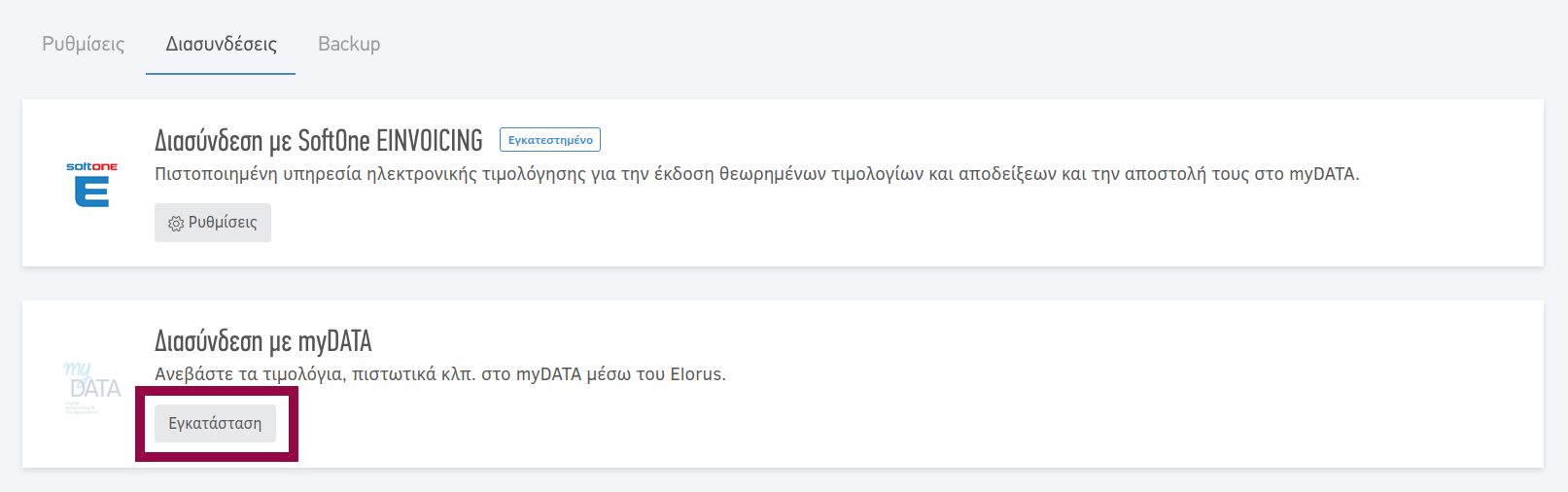
Πατώντας Εγκατάσταση στη σχετική διασύνδεση θα σας ζητηθεί ένα Όνομα χρήστη myDATA και ένα Subscription key.
Θα βρείτε τους παραπάνω κωδικούς από τη σελίδα https://aade.gr/mydata της ΑΑΔΕ πατώντας στον σύνδεσμο Εγγραφή στο myDATA Rest API στο πάνω μέρος της σελίδας. Αφού συνδεθείτε στην ΑΑΔΕ, θα προσθέσετε έναν νέο χρήστη και θα κάνετε αντιγραφή και επικόλληση τους κωδικούς Όνομα Χρήστη & Subscription key στα αντίστοιχα πεδία του Elorus.
Τέλος, θα συμπληρώσετε τα υπόλοιπα πεδία σύμφωνα με τη δραστηριότητα της επιχείρησής σας.
Για περισσότερες πληροφορίες και αναλυτικές οδηγίες με screenshots, μπορείτε να ανατρέξετε στον σχετικό οδηγό.
Διασύνδεση με τον πάροχο ηλεκτρονικής τιμολόγησης Elorus Fuse
Σε περίπτωση που εκδίδετε παραστατικά που απαιτούν φοροσήμανση (π.χ. αποδείξεις λιανικής) μπορείτε να ενεργοποιήσετε τη διασύνδεση με την πιστοποιημένη υπηρεσία παρόχου ηλεκτρονικής τιμολόγησης Elorus Fuse.
Καθώς η ενεργοποίηση της διασύνδεσης αυτής προϋποθέτει τη σύναψη σύμβασης με τον πάροχο ηλεκτρονικής τιμολόγησης Elorus Fuse, για περισσότερες πληροφορίες μπορείτε να συμβουλευτείτε το σχετικό άρθρο ή να επικοινωνήσετε με την εξυπηρέτηση πελατών μας.
Συνοπτικά, ο πάροχος ηλεκτρονικής τιμολόγησης μπορεί να:
- Υπογράφει μοναδικά τα παραστατικά σας, ώστε να μπορείτε να τα αποστείλετε ηλεκτρονικά στους πελάτες (π.χ. μέσω email) χωρίς να χρειάζεται επιπλέον εξοπλισμός.
- Η υπογραφή του επέχει και θέση φοροσήμανσης, επομένως μπορείτε να εκδίδετε νόμιμα θεωρημένα παραστατικά (π.χ. αποδείξεις λιανικής πώλησης) χωρίς να χρειάζεται να περάσουν από φορολογικό μηχανισμό ή να εκδοθούν από ταμειακή μηχανή.
- Αποστέλλει αυτόματα τα παραστατικά στο myDATA, απαλλάσσοντάς σας από την υποχρέωση να μεριμνήσετε εσείς για την υποβολή τους.
Διασύνδεση με TAXISnet ΑΦΜ
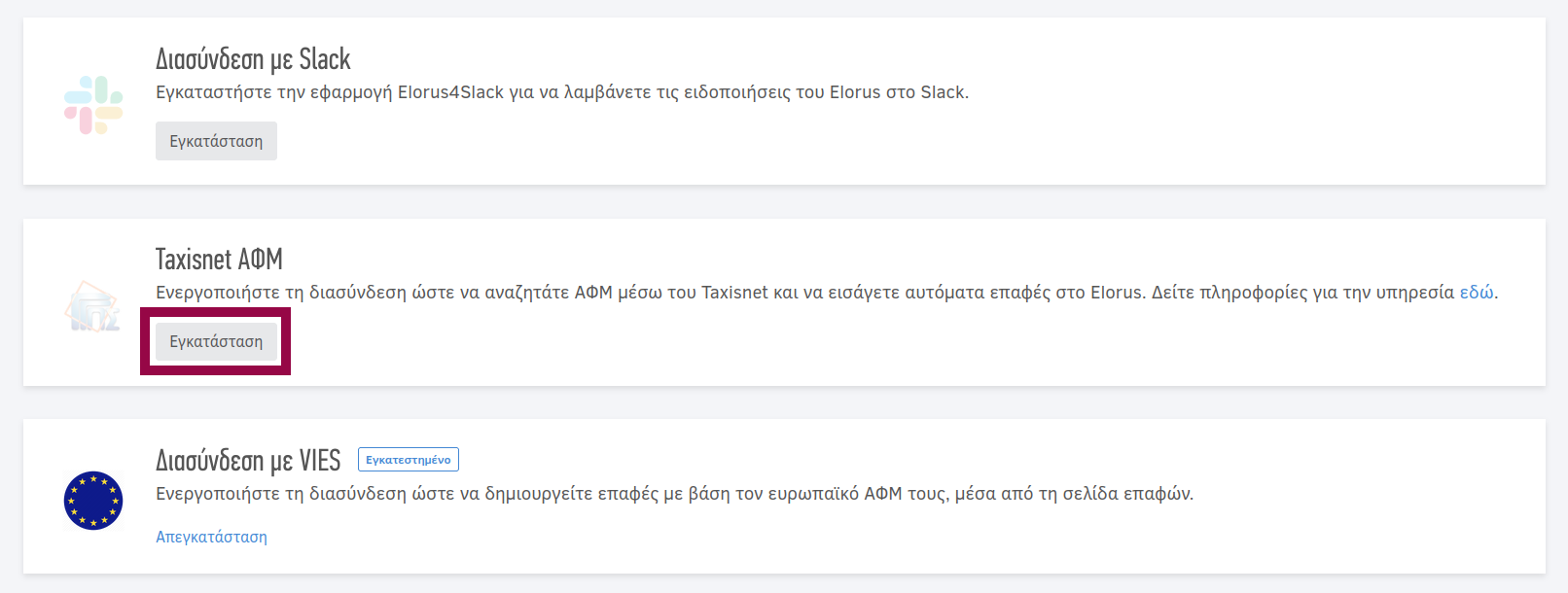
Για να ενεργοποιήσετε τη διασύνδεση με την υπηρεσία αναζήτησης TAXISnet ΑΦΜ, θα μεταβείτε στο μενού Ρυθμίσεις > Ρυθμίσεις Εφαρμογής > Διασυνδέσεις. Πατώντας στο κουμπί Εγκατάσταση της αντίστοιχης διασύνδεσης, θα ανοίξει ένα νέο παράθυρο στο οποίο θα κληθείτε να συμπληρώσετε ορισμένους κωδικούς.
Τους κωδικούς αυτούς θα τους δημιουργήσετε στην ιστοσελίδα https://www.aade.gr/epiheiriseis/forologikes-ypiresies/mitroo/anazitisi-basikon-stoiheion-mitrooy-epiheiriseon της ΑΑΔΕ, ακολουθώντας τις οδηγίες που θα βρείτε εκεί. Τέλος, θα σας ζητηθεί να ορίσετε έναν Κωδικό εισόδου και ένα Συνθηματικό χρήστη τα οποία, αφού τα δημιουργήσετε, θα πρέπει να τα καταχωρίσετε στο Elorus για να ενεργοποιηθεί η διασύνδεση.
Αναλυτικότερες πληροφορίες για τη συγκεκριμένη διαδικασία περιέχονται στον σχετικό οδηγό.
Τύποι παραστατικών
Το Elorus υποστηρίζει τη δημιουργία και διαχείριση Παραστατικών πωλήσεων, Πιστωτικών πώλησης, Παραστατικών αγορών, Προσφορών και Πιστωτικών προμηθευτή. Για καθεμία από αυτές τις κατηγορίες έχετε τη δυνατότητα να ορίσετε διαφορετικούς τύπους εγγράφων (π.χ. Τιμολόγιο, Τιμολόγιο παροχής υπηρεσιών, Πιστωτικό τιμολόγιο κλπ.).
Κατά τη δημιουργία ενός οργανισμού στο Elorus, θα βρείτε ήδη προαποθηκευμένους τους τύπους παραστατικών που χρησιμοποιούνται συχνότερα.
Μπορείτε να μεταβείτε στο μενού Ρυθμίσεις > Τύποι εγγράφων, για να δείτε τους τύπους εγγράφων που έχουν ήδη δημιουργηθεί.
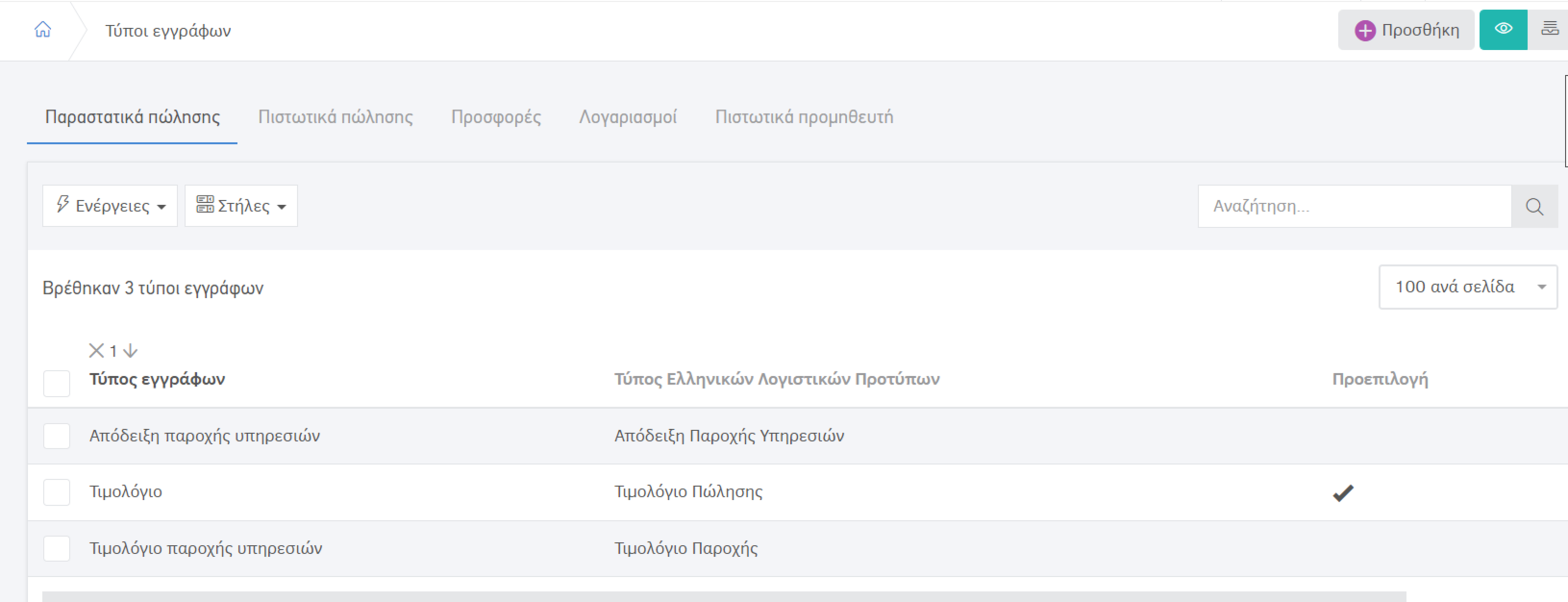
Εάν επιθυμείτε να εκδίδετε έναν συγκεκριμένο τύπο εγγράφων που δεν συμπεριλαμβάνεται στην υφιστάμενη λίστα, μπορείτε να τον προσθέσετε χειροκίνητα ακολουθώντας τον σχετικό οδηγό.
Σειρές αρίθμησης
Οι σειρές αρίθμησης μπορούν να διευκολύνουν τη διαχείριση των παραστατικών του οργανισμού σας. Είναι ιδιαίτερα χρήσιμες σε περιπτώσεις τιμολόγησης διαφορετικών δραστηριοτήτων ή χωρών, επίσης είναι απαραίτητες για τη διαχείριση των υποκαταστημάτων και τη μετέπειτα ενημέρωση του myDATA (για ελληνικές επιχειρήσεις).
Για περισσότερες πληροφορίες σχετικά με τις σειρές αρίθμησης των παραστατικών, επισκεφτείτε το σχετικό άρθρο.
Φόροι
Κατά τη δημιουργία του οργανισμού σας στο Elorus ενεργοποιούνται αυτόματα για την τιμολόγησή σας οι συχνότερα χρησιμοποιούμενοι ΦΠΑ και παρακρατήσεις (βλ. εικόνα παρακάτω).
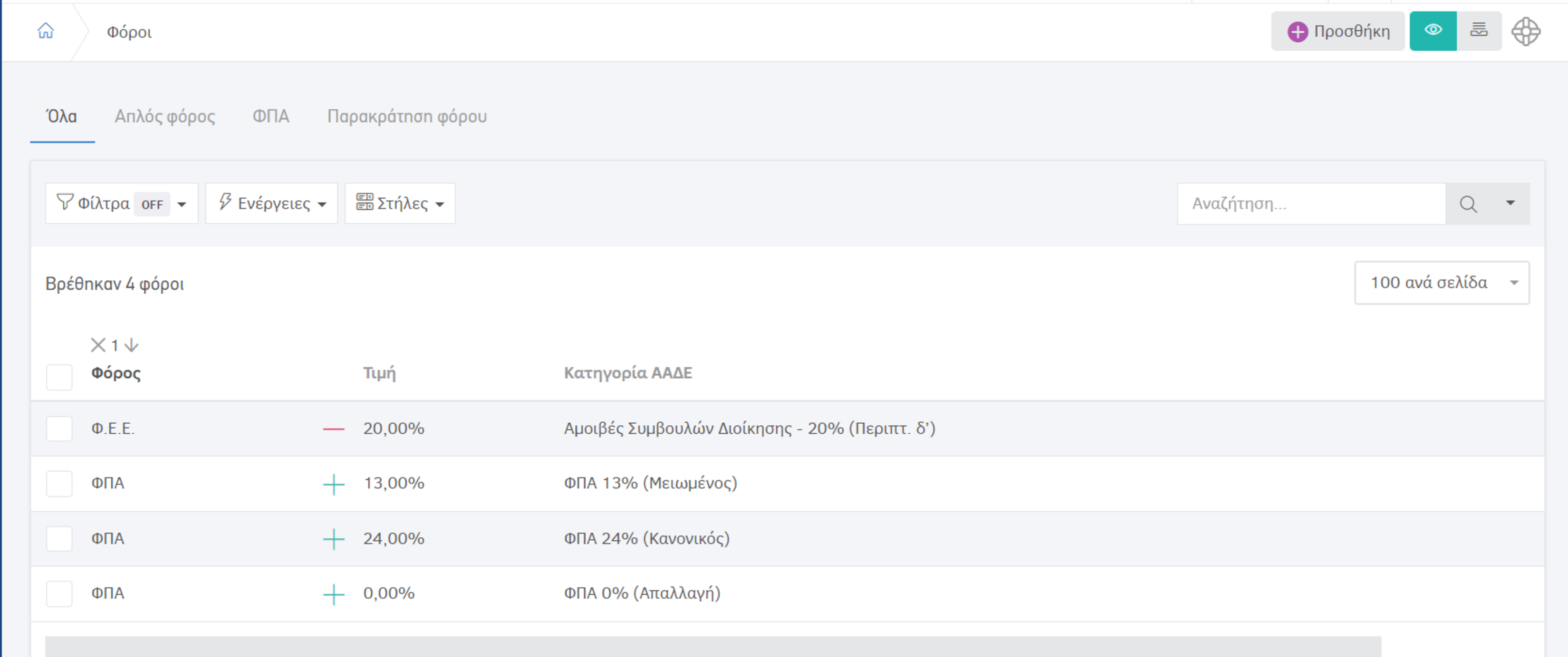
Μπορείτε να βρείτε τις παραπάνω καταχωρήσεις από το μενού Ρυθμίσεις > Φόροι. Εάν χρειαστείτε περαιτέρω πληροφορίες για το τι είναι οι φόροι στο Elorus, μπορείτε να συμβουλευτείτε τον σχετικό οδηγό.
Εάν θέλετε να κάνετε χρήση κάποιου ΦΠΑ ή τέλους που δεν περιλαμβάνεται στους προαποθηκευμένους φόρους του Elorus, θα προχωρήσετε από το μενού Ρυθμίσεις > Φόροι > Προσθήκη, ακολουθώντας τον σχετικό οδηγό.
Εάν θέλετε να κάνετε χρήση κάποιας κράτησης ή παρακράτησης διαφορετικής της παρακράτησης ΦΕΕ 20%, από το παραπάνω μενού θα ακολουθήσετε τον σχετικό οδηγό.
Τέλος, υπάρχουν φόροι οι οποίοι προορίζονται για εσωτερική χρήση (Παραστατικά με τέτοιους φόρους δεν υποβάλλονται στο myData) και προορίζονται συνήθως για την καταχώριση των εξόδων σας. Δείτε στον σχετικό οδηγό πώς προσθέτετε τους παραπάνω φόρους.
Πρότυπα τιμολόγησης
Όλες οι ρυθμίσεις που αφορούν την εμφάνιση (εκτυπώσιμη μορφή) των παραστατικών στο Elorus αποθηκεύονται ως Πρότυπα τιμολόγησης. Κάθε πρότυπο σας επιτρέπει να προσαρμόσετε την εμφάνιση των παραστατικών, προσθέτοντας το λογότυπο της επιχείρησής σας, επιλέγοντας διαφορετικά χρώματα, προσαρμόζοντας τον πίνακα γραμμών του παραστατικού κ.ά.
Κατά τη δημιουργία ενός νέου παραστατικού, μπορείτε να επιλέξετε το πρότυπό του, ώστε το παραστατικό να αρχικοποιηθεί με τις ρυθμίσεις που έχετε ορίσει σε αυτό. Αυτό θα σας επιτρέψει να έχετε διαφορετική εμφάνιση ανά παραστατικό.
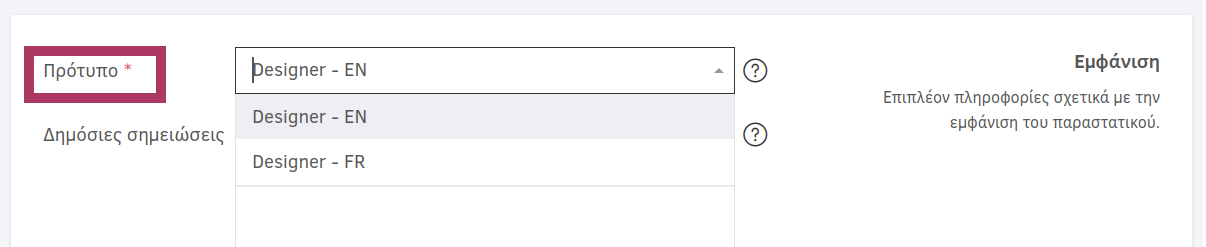
Κάθε νέος οργανισμός στο Elorus έχει ένα αρχικό πρότυπο με τον τίτλο «Προεπιλογή», το οποίο μπορείτε να επεξεργαστείτε μέσω του μενού Ρυθμίσεις > Πρότυπα και να χρησιμοποιήσετε ευθύς αμέσως. Για περισσότερες πληροφορίες σχετικά με την επεξεργασία των προτύπων τιμολόγησης, μπορείτε να επισκεφθείτε τον σχετικό οδηγό.
Χρήστες και Ρόλοι
Προσθήκη χρηστών
Κάθε οργανισμός στο Elorus μπορεί να έχει πολλαπλούς χρήστες, καθένας από τους οποίους μπορεί να επιτελεί και διαφορετικό ρόλο στην εταιρεία. Για παράδειγμα, μπορούν να προσκληθούν οι συνεργάτες / εργαζόμενοι ώστε να καταγράφουν τον χρόνο εργασίας τους, ο λογιστής ώστε να πραγματοποιεί έλεγχο των καταχωρίσεων κ.ο.κ.
Η προσθήκη επιπλέον χρηστών σε έναν οργανισμό προϋποθέτει την ενεργοποίηση ενός πλάνου συνδρομής, καθώς το δωρεάν πλάνο υποστηρίζει έναν χρήστη. Εφόσον έχετε ενεργοποιήσει το πλάνο συνδρομής επιλέγοντας έναν συγκεκριμένο αριθμό χρηστών, θα πραγματοποιήσετε τη σχετική προσθήκη επιλέγοντας την πρόσκληση ενός νέου χρήστη, από το μενού Ρυθμίσεις > Χρήστες και Ρόλοι.
Για περισσότερες πληροφορίες σχετικά με την προσθήκη νέων χρηστών στον οργανισμό, μπορείτε να επισκεφθείτε τον αναλυτικό οδηγό.
Προσθήκη ρόλων
Το Elorus διαθέτει πέντε βασικούς ρόλους χρηστών, καθένας από τους οποίους καθορίζει διαφορετικά επίπεδα πρόσβασης στη λειτουργικότητα της εφαρμογής. Επιπλέον, μπορείτε ανά πάσα στιγμή να προσθέσετε τους δικούς σας ρόλους από το μενού της Διαχείρισης ρόλων.
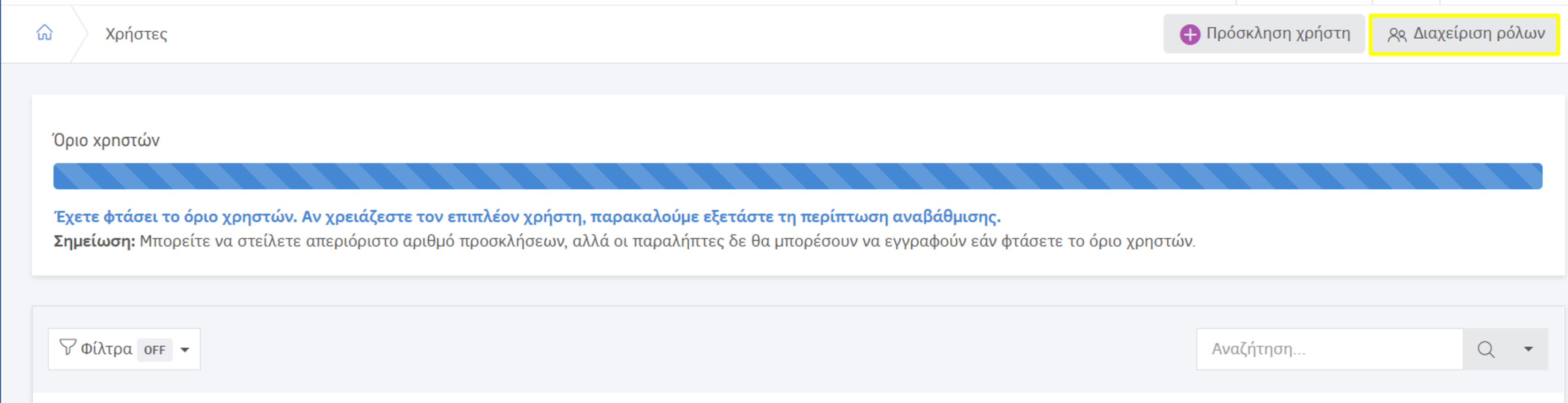
Σε περίπτωση που χρειάζεστε αναλυτικότερες πληροφορίες για τους ρόλους, μπορείτε να επισκεφθείτε τον σχετικό οδηγό.


